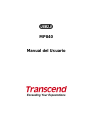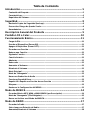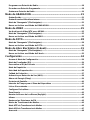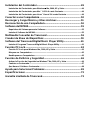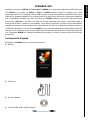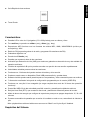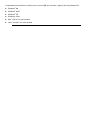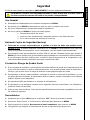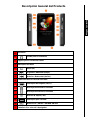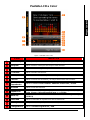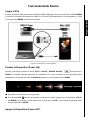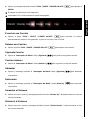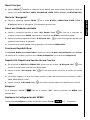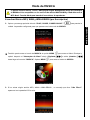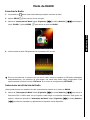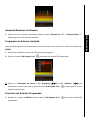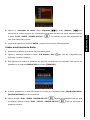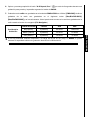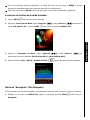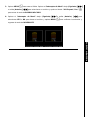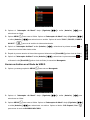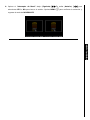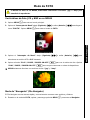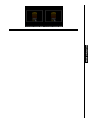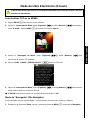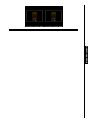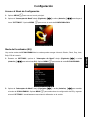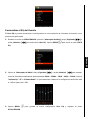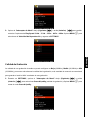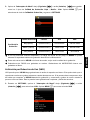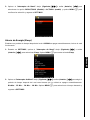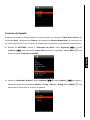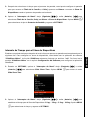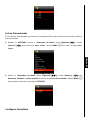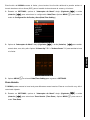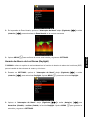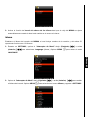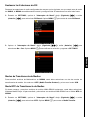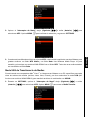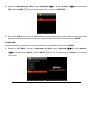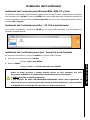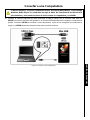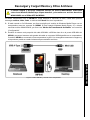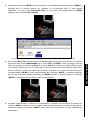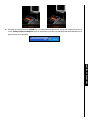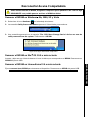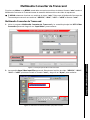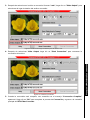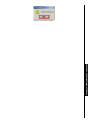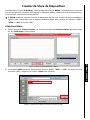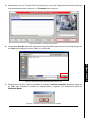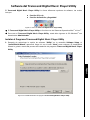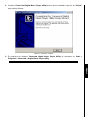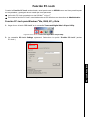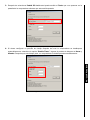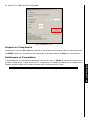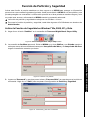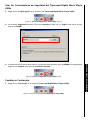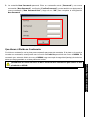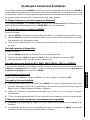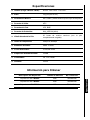Transcend MP 840 Manual de usuario
- Categoría
- Reproductores MP3 / MP4
- Tipo
- Manual de usuario
Este manual también es adecuado para

MP840
Manual del Usuario

Tabla de Contenido
Introducción............................................................................................ 5
Contenido del Paquete...........................................................................................................5
Características........................................................................................................................6
Requisitos del Sistema..........................................................................................................6
Seguridad................................................................................................ 8
Haciendo Copias de Seguridad (backup).............................................................................8
Precaución: Riesgo de Quedar Sordo..................................................................................8
Recordatorios.........................................................................................................................8
Descripción General del Producto ....................................................... 9
Pantalla LCD a Color............................................................................ 10
Funcionamiento Básico....................................................................... 11
Cargar la Pila ........................................................................................................................11
Prender el Dispositivo (Power ON).....................................................................................11
Apagar el Dispositivo (Power OFF).....................................................................................11
Escuchar una Canción.........................................................................................................12
Detener una Canción............................................................................................................12
Siguiente Canción................................................................................................................12
Canción Anterior ..................................................................................................................12
Adelantar...............................................................................................................................12
Retroceder ............................................................................................................................12
Aumentar el Volumen...........................................................................................................12
Disminuir el Volumen...........................................................................................................12
Menú Principal......................................................................................................................13
Modo de “Navegante”..........................................................................................................13
Hacer una Grabación de Audio...........................................................................................13
Funciones Repetir/Al Azar...................................................................................................13
Repetir A-B: Repetir una Sección de una Canción ...........................................................13
Bloquear................................................................................................................................13
Restaurar la Configuración del MP840...............................................................................13
Modo de MUSICA ................................................................................. 14
Escuchar Música MP3, WMA y WMA-DRM10 (por Suscripción)......................................14
Modo de “Navegante” (File Navigator)...............................................................................15
Borrar un Archivo en el Modo de MUSICA.........................................................................15
Modo de RADIO.................................................................................... 17
Escuchar la Radio ................................................................................................................17
Seleccionar una Estación de Radio....................................................................................17
Aumentar/Disminuir el Volumen.........................................................................................18

Programar una Estación de Radio......................................................................................18
Escuchar una Estación Programada..................................................................................18
Grabar una Estación de Radio ............................................................................................19
Modo de GRABACION ......................................................................... 21
Grabar Sonido ......................................................................................................................21
Grabar Usando el Micrófono Interno..................................................................................21
Modo de “Navegante” (File Navigator)...............................................................................22
Borrar un Archivo en el Modo de GRABACION.................................................................23
Modo de VIDEO .................................................................................... 25
Ver Archivos de Video MTV en su MP840..........................................................................25
Modo de “Navegante” (File Navigator)...............................................................................25
Borrar un Archivo en el Modo de VIDEO............................................................................26
Modo de FOTO...................................................................................... 28
Modo de “Navegante” (File Navigator)...............................................................................28
Borrar un Archivo en el Modo de FOTO.............................................................................29
Modo de Libro Electrónico (E-book) .................................................. 31
Modo de “Navegante” (File Navigator)...............................................................................31
Borrar un Archivo en el Modo de E-book...........................................................................32
Configuración....................................................................................... 34
Acceso al Menú de Configuración......................................................................................34
Modo de Ecualizador (EQ)...................................................................................................34
Personalizar el EQ del Usuario ...........................................................................................35
Modo de Repetición .............................................................................................................36
Velocidad de Reproducción................................................................................................36
Calidad de Grabación...........................................................................................................37
Activación por Detección de Voz (VAD).............................................................................38
Ahorro de Energía (Sleep)...................................................................................................39
Protector de Pantalla............................................................................................................40
Intervalo de Tiempo para el Show de Diapositivas ...........................................................41
Líricas Sincronizadas...........................................................................................................42
Configurar Fecha/Hora.........................................................................................................42
Zona Horaria.........................................................................................................................43
Horario de Ahorro de Luz Diurna (Daylight) ......................................................................44
Idioma....................................................................................................................................45
Restaurar las Estaciones de FM .........................................................................................46
Modos de Transferencia de Medios....................................................................................46
Modo MTP de Transferencia de Medios.............................................................................46
Modo USB de Transferencia de Medios.............................................................................47
Acerca de..............................................................................................................................48

Instalación del Controlador................................................................. 49
Instalación del Controlador para Windows
®
Me, 2000, XP y Vista...................................49
Instalación del Controlador para Mac
™
OS 10.0 o más Reciente.....................................49
Instalación del Controlador para Linux
™
Kernel 2.4 o más Reciente ..............................49
Conectar a una Computadora............................................................. 50
Descargar y Cargar Música y Otros Archivos................................... 51
Desconectar de una Computadora..................................................... 54
Software del MP840.............................................................................. 55
Requisitos del Sistema para este Software .......................................................................55
Instalar el Software del MP840............................................................................................55
Multimedia Converter de Transcend.................................................. 56
Creador de Show de Diapositivas ...................................................... 59
Software del Transcend Digital Music Player Utility......................... 61
Instalar el Programa Transcend Digital Music Player Utility............................................61
Función PC-Lock.................................................................................. 63
Función PC-Lock para Windows
®
Me, 2000, XP y Vista....................................................63
Bloquear su Computadora ..................................................................................................65
Desbloquear su Computadora ............................................................................................65
Función de Partición y Seguridad...................................................... 66
Activar la Función de Seguridad en Windows
®
Me, 2000, XP y Vista ..............................66
Cambiar su Contraseña.......................................................................................................67
Que Hacer si Olvida su Contraseña....................................................................................68
Ayuda para Solucionar Problemas..................................................... 69
Especificaciones.................................................................................. 72
Garantía Limitada de Transcend......................................................... 73

Introducción
Introduction Introduction
Gracias por comprar el MP840 de Transcend. El MP840 es un avanzado Reproductor MP3 Flash que
toca Música y le permite ver Videos y Fotos. El MP840 combina todas las ventajas de un gran
reproductor MP3 con un Dispositivo Flash USB e incluye muchas características adicionales tales como
radio de FM, grabadora digital de voz, pantalla para ver la letra de las canciones, funciones de repetición
A-B y velocidades variables para tocar su música. Su MP840 también se puede usar para leer Libros
Electrónicos (E-books) y funciona con USB 2.0 de alta velocidad para cargar y descargar datos o
archivos de música a y desde su computadora. La función de repetición A-B junto con las velocidades
variables de reproducción le permiten tocar continuamente una sección elegida de una pista o canción a
la velocidad deseada, lo cual convierte el MP840 en una herramienta ideal para el aprendizaje de idiomas.
Además, usted y otras personas pueden grabar memorandos para usted usando la grabadora digital de
voz. El elegante MP840 de Transcend cambiará para siempre su forma de pensar acerca de contenido
multimedia.
Contenido del Paquete
El paquete del MP840 incluye los siguientes artículos:
MP840
Audífonos
CD del Software
Cable de Mini USB a USB de clase A

Introduction
Guía Rápida de Instrucciones
Travel Pouch
Características
Pantalla LCD a color de 1.8 pulgadas (176 x 220 píxeles) para ver videos y fotos
To c a música y le permite ver videos (.mtv) y fotos (.jpg, .bmp)
Reproductor MP3 funciona con los formatos de música MP3, WMA, WMA-DRM10 (música por
suscripción) y WAV
Radio de FM (le permite grabar de la radio y programar 20 estaciones de FM)
Grabadora digital de voz
Permite leer E-books (.txt)
Pantalla que muestra la letra de las canciones
Activación por Detección de Voz (VAD) que resulta en grabaciones de audio de muy alta calidad sin
espacios en blanco
Función de repetición A-B que le permite escuchar una porción de una canción repetidamente
Velocidades variables para escuchar las canciones
Funciona con 13 idiomas incluyendo nombre del artista y de la canción
Puede ser usado como un dispositivo Flash USB para transferir y guardar datos
Software incluido puede usarse para bloquear su computadora y crear contraseña para sus archivos
7 efectos de ecualizador incluyendo la configuración programable por el usuario (USER EQ)
Funciona con una pila Li-ion recargable (la carga completa dura más de 30 horas de operación
continua) *
Puerto Mini USB 2.0 de alta velocidad para fácil conexión y transferencia rápida de archivos
Reloj de Hora Real (RTC) que muestra la hora local y también de diferentes partes del mundo
Modo de ahorro de energía que configura el reproductor para que se apague después de 15, 30 o 60
minutos
Protector automático de pantalla que se activa si la unidad no está en uso, extendiendo la vida de la
pila
* Max. playback time achieved with screen saver set to “Blank” and “Lyrics Sync” disabled.
Requisitos del Sistema
Introduction

Computadora de escritorio o portátil con un puerto USB que funcione y alguno de los siguientes SO:
Windows
®
Me
Windows
®
2000
Windows
®
XP
Windows
®
Vista
Mac
™
OS 10.0 o más reciente
Linux
™
Kernel 2.4 o más reciente

Safety Precautions
Seguridad
El uso de estas pautas de seguridad es ¡IMPORTANTE! Por favor sígalas detenidamente.
Su MP840 se conecta a una computadora usando un cable de Mini USB a USB de clase A.
Por favor conecte los extremos del cable en los puertos correspondientes.
Uso General
Desempaque cuidadosamente el contenido del paquete del MP840.
No permita que su MP840 se humedezca o moje con agua o cualquier otro líquido.
No use un trapo húmedo o mojado para limpiar el reproductor.
No use ni guarde su MP840 en ninguno de estos lugares:
o Directamente bajo la luz del sol
o Junto a un aire acondicionado, calentador eléctrico u otra fuente de calor
o En un carro cerrado que esté bajo la luz del sol
Haciendo Copias de Seguridad (backup)
Transcend no se hace responsable por la pérdida o el daño de datos que puedan ocurrir
durante el uso. Si decide almacenar información en su MP840 le recomendamos que haga una
copia de seguridad frecuentemente, en su computadora o en otro medio de almacenamiento.
Para asegurar tasas de transferencia de datos USB 2.0 de alta velocidad cuando esté usando el
MP840, por favor verifique que la computadora tenga instalados los controladores USB necesarios.
Si no está seguro de como verificar esto, consulte el manual del usuario de la computadora o del
motherboard para obtener información acerca de controladores USB.
Precaución: Riesgo de Quedar Sordo
1. El uso repetido de audífonos a volúmenes de más de 80 decibeles le puede dar la falsa sensación de
que el nivel del volumen no está lo suficientemente alto. Los usuarios pueden tratar de aumentar el
volumen y por lo tanto correr el riesgo de alcanzar niveles peligrosos para sus oídos.
2. Para proteger su salud y sistema auditivo, mantenga el volumen a menos de 80 decibeles y no use
por largos periodos de tiempo. Si experimenta dolor de cabeza, nausea o desordenes en el sistema
auditivo, deje de usar el dispositivo.
3. Su reproductor MP3 está limitado a un volumen de 100 decibeles
4. El reproductor y sus audífonos cumplen con la regulación francesa concerniente a los “Walkmans”
(orden del 24 de julio de 1998)
5. Antes de usar otros audífonos, revise que las especificaciones técnicas sean compatibles con las de
los audífonos originales.
Recordatorios
1. Asegúrese que el botón LOCK esté en la posición “OFF” antes de encender la unidad.
2. Nunca use “Quick Format” o “Full Format” en Windows® para formatear su MP840.
3. Siga los pasos en la sección “Desconectar de una Computadora” para remover su MP840
4. Le sugerimos que actualice el firmware antes de usar su reproductor por primera vez.

Descripción General del Producto
Player Controls
A
Micrófono
B
Salida para los audífonos
C
Agujero para el cordón del cuello
D
Interruptor del Menú
E
Menú (In)
F
Siguiente / Adelantar (Abajo)
G
Anterior / Retroceder (Arriba)
H
Puerto Mini USB 2.0 de alta velocidad
I
Interruptor de bloqueo (LOCK)
J
Botón para aumentar el volumen
K
Botón para disminuir el volumen
L
Botón A-B Repeat / Rec
M
Interruptor para resetear
N
Botón PLAY / PAUSE / POWER ON-OFF
O
Pantalla LCD a color de 1.8 pulgadas

Pantalla LCD a Color
Player Controls
Figura 1. Pantalla LCD a color
ICONO INDICACION
1
Modo “Sleep”
Indica que el reproductor está configurado para apagarse automáticamente
2
Bloquear
Indica cuando el interruptor de bloqueo está activado
3
Pila
Indica el nivel de carga de la pila
4
“Scrollbar”
Indica el tamaño del archivo
5
Artista/álbum
Indica el nombre del álbum y de la canción y/o el nombre del artista
6
Canción
Indica el número de la canción y el tiempo de duración de la misma
7
Estado del
Reproductor
Indica los estados Tocar, Detener, Adelantar, Retroceder y Grabar
8
Volumen
Indica el nivel del volumen
9
Repetir A-B
Indica los modos Repetir A-B/Repetir/Al azar: Normal, Repita Una, Repita
Todas, Al azar y Normal/Repetir/Al azar en un Fólder
10
Modo EQ
Indica el modo de ecualizador: Normal, POP, Rock, Clásica, Jazz, Bajo y
USER EQ
11
Velocidad
Indica la velocidad de reproducción de las canciones
12
Fecha y hora
Reloj de Hora Real (RTC) muestra la fecha y hora
13
Configuración
Indica la Calidad de grabación y VAD

Funcionamiento Básico
Player Controls Player Controls
Cargar la Pila
Conecte el extremo más pequeño del cable Mini USB a USB de tipo A en el conector Mini USB del MP840
y enchufe el extremo más grande del cable en un Puerto USB disponible en su computadora. La pila
Li-on interna del MP840 comenzará a cargarse.
Figura 2. Conectando a una Computadora
Prender el Dispositivo (Power ON)
Oprima y mantenga oprimido el botón “PLAY / PAUSE / POWER ON-OFF” para prender el
MP840. Un logotipo animado aparecerá en la pantalla LCD a color. Después de que la pantalla inicial
desaparezca, la pantalla del modo de MUSICA aparecerá y usted puede usar el MP840.
El prender la unidad toma unos segundos.
Si el icono LOCK
aparece en pantalla al prender la unidad, significa que el interruptor “LOCK”
del MP840 está prendido. Usted debe mover el interruptor “LOCK” a la posición de apagado antes
de poder prender el MP840.
Apagar el Dispositivo (Power OFF)

Oprima y mantenga oprimido el botón “PLAY / PAUSE / POWER ON-OFF” para apagar el
MP840.
Player Controls
El apagar la unidad toma unos segundos.
La pantalla LCD a color mostrará el estado de apagado.
Escuchar una Canción
Oprima el botón “PLAY / PAUSE / POWER ON-OFF” para escuchar un archivo
seleccionado de música o una grabación, o para ver un video, foto o E-book.
Detener una Canción
Oprima el botón “PLAY / PAUSE / POWER ON-OFF” para detener una canción.
Siguiente Canción
Oprima el “Interruptor de Menú” abajo (Siguiente) para pasar a la siguiente canción.
Canción Anterior
Oprima el “Interruptor de Menú” arriba (Anterior) para regresar a la canción anterior.
Adelantar
Oprima y mantenga oprimido el “Interruptor de Menú” abajo (Siguiente) para adelantar
una canción.
Retroceder
Oprima y mantenga oprimido el “Interruptor de Menú” arriba (Anterior) para retroceder
una canción.
Aumentar el Volumen
Oprima una vez u oprima y mantenga oprimido el botón “Volume Up” “+ “hasta alcanzar el nivel de
volumen deseado.
Disminuir el Volumen
Oprima una vez u oprima y mantenga oprimido el botón “Volume Down” “- “hasta alcanzar el nivel
de volumen deseado.

Menú Principal
Player Controls
Oprima MENU estando en cualquiera de los Modos, para entrar al Menú Principal el cual le da
acceso a los modos MUSICA, RADIO, GRABACION, VIDEO, FOTO, E-book y CONFIGURACION.
Modo de “Navegante”
Oprima y mantenga oprimido MENU en el modo MUSICA, GRABACION, VIDEO, FOTO o
E-book para entrar al “Navegante” (File Navigator) de ese modo.
Hacer una Grabación de Audio
Oprima y mantenga oprimido el botón “A-B Repeat / Rec” por más de 2 segundos en
cualquier modo, menos RADIO, para activar el micrófono del MP840 y comenzar a grabar.
Oprima y mantenga oprimido el botón “A-B Repeat / Rec” por más de 2 segundos durante una
grabación para detener la grabación.
Los archivos de audio grabados son guardados en el modo de GRABACION.
Funciones Repetir/Al Azar
Para Normal, Repita Una, Repita Todas o toque una canción Al Azar y Normal/Repetir/ tocar Al Azar
las canciones en un fólder, por favor lea el “Modo de Repetición” en la sección Configuración.
Repetir A-B: Repetir una Sección de una Canción
En los modos de MUSICA o GRABACION, oprima una vez el botón “A-B Repeat / Rec” para
marcar el comienzo de la sección que desea repetir.
Oprima el botón “A-B Repeat / Rec” otra vez para marcar el final de la sección que desea
repetir.
La sección elegida va a sonar de manera continua cuando este escuchando una canción en MP3,
WMA, WMA-DRM10 o WAV.
Oprima el botón “A-B Repeat / Rec” por tercera vez para detener la repetición de la sección.
Bloquear
Si el interruptor “LOCK” está en la posición “ON”, todos los botones del MP840 estan
desactivados.
Restaurar la Configuración del MP840
Usted puede reconfigurar la unidad oprimiendo el botón “Reset” por 3 – 5 segundos.

Modo de MUSICA
MUSIC Functions
Si quiere comprar música “online” DRM (Digital Rights Management) tenga en cuenta que
el MP840 solo es compatible con los archivos de música WMA-DRM10 y usted debe usar el
MTP Music Transfer Mode para transferir los archivos al reproductor.
Escuchar Música MP3, WMA y WMA-DRM10 (por Suscripción)
1. Oprima y mantenga oprimido el botón “PLAY / PAUSE / POWER ON-OFF” para prender la
unidad. La pantalla configurada para que aparezca es la de modo de MUSICA.
También puede entrar al modo de MUSICA al oprimir MENU para entrar al Menú Principal y
oprimir después el “Interruptor de Menú” abajo (Siguiente)
o arriba (Anterior)
hasta llegar al icono de “MUSICA”. Oprima MENU para entrar al modo de MUSICA.
2. Si no existe ningún archivo MP3, WMA o WMA-DRM10 , un mensaje que dice “**No Files**”
aparecerá en la pantalla LCD a color.

MUSIC Functions
3. Oprima el “Interruptor de Menú” abajo (Siguiente) o arriba (Anterior) para
seleccionar un archivo MP3/WMA o WMA-DRM10.
4. Oprima el botón “PLAY / PAUSE / POWER ON-OFF”
para escuchar el archivo de música
MP3, WMA o WMA-DRM10.
El MP840 solamente funciona con archivos Mpeg I Layer 3 y WMA compresos a una tasa de
32Kbps – 320Kbps.
Modo de “Navegante” (File Navigator)
El navegante de archivos es una forma rápida y conveniente de moverse entre canciones, archivos y
fólderes.
para entrar al navegante. 1. Oprima y mantenga oprimido MENU
2. Oprima el “Interruptor de Menú” abajo (Siguiente) o arriba (Anterior) para
seleccionar un fólder.
3. Oprima MENU
para entrar al fólder; oprima el “Interruptor de Menú” abajo (Siguiente)
o arriba (Anterior)
para seleccionar un archivo y oprima el botón “PLAY / PAUSE / POWER
ON-OFF” para escuchar el archivo de música seleccionado.
4. Oprimir el “Interruptor de Menú” arriba (Anterior) y seleccionar la primera entrada
lo
moverá un nivel de fólder hacia arriba.
5. Repetir el procedimiento anterior lo llevará de regreso al directorio raíz [/Root.DIR/] (primer nivel de
fólder.)
6. Oprimir el “Interruptor de Menú” arriba (Anterior)
y seleccionar la primera entrada en
el directorio raíz [/Root.DIR/] (primer nivel de fólder) lo sacará del Navegante.
Borrar un Archivo en el Modo de MUSICA
1. Estando en el modo de MUSICA, oprima y mantenga oprimido MENU para entrar al Navegante.

MUSIC Functions
2. Oprima el “Interruptor de Menú” abajo (Siguiente) o arriba (Anterior) para
seleccionar un fólder.
3. Oprima MENU
para entrar a un fólder. Oprima el “Interruptor de Menú” abajo (Siguiente)
o arriba (Anterior) para seleccionar un archivo.
4. Oprima el botón “A-B Repeat / Rec”
para abrir las opciones Borrar un archivo.
5. Oprima el “Interruptor de Menú” abajo (Siguiente)
o arriba (Anterior) para
seleccionar YES o NO para borrar el archivo y oprima MENU
para confirmar la selección y
regresar al modo de Navegante.

Modo de RADIO
RADIO Functions
Escuchar la Radio
1. Los audífonos deben estar enchufados para poder escuchar la radio.
2. Oprima MENU
para entrar al menú principal.
3. Oprima el “Interruptor de Menú” abajo (Siguiente)
o arriba (Anterior) hasta llegar al
icono “RADIO”. Oprima MENU
para entrar al modo de RADIO.
4. La frecuencia de radio FM aparecerá en la pantalla LCD a color.
Para su conveniencia, la primera vez que use la radio, todos los canales de FM serán detectados
automáticamente y los primeros 20 que tengan una señal más fuerte serán configurados. Esta
opción también funciona si activa “FM Reset” en el menú de configuración (SETTINGS.)
Seleccionar una Estación de Radio
Usted puede buscar una estación de radio manualmente estando en el modo de RADIO.
1. Oprima el “Interruptor de Menú” abajo (Siguiente) o arriba (Anterior)
para mover la
frecuencia FM 0.1 MHz cada vez que oprima, hasta llegar a la estación deseada. Otra opción es
oprimir y mantener oprimido el “Interruptor de Menú” abajo (Siguiente)
o arriba (Anterior)
para buscar automática y rápidamente el siguiente canal disponible.

RADIO Functions
Aumentar/Disminuir el Volumen
1. Oprima una vez u oprima y mantenga oprimido el botón “Volume Up” “+” o “Volume Down” “-”
hasta llegar al nivel de volumen deseado.
Programar una Estación de Radio
Usted puede programar sus 20 estaciones de radio favoritas en los canales 01 a 20 en la memoria del
MP840.
1. Seleccione la estación (frecuencia FM) que desea programar.
2. Oprima el botón “A-B Repeat / Rec” para entrar al canal de FM programado.
3. Oprima el “Interruptor de Menú” abajo (Siguiente) o arriba (Anterior) para
seleccionar un número de canal y oprima el botón “A-B Repeat / Rec”
para programar en él la
estación seleccionada.
Escuchar una Estación Programada
1. Estando en el modo de RADIO, oprima el botón “A-B Repeat / Rec” para entrar al canal FM
programado.

RADIO Functions
2. Oprima el “Interruptor de Menú” abajo (Siguiente) o arriba (Anterior) para
seleccionar el número de canal que corresponde a la estación de radio que desea escuchar. Oprima
el botón “PLAY / PAUSE / POWER ON-OFF”
y la estación que ha sido programada en
este canal comenzará a sonar.
3. La pantalla regresará al modo de RADIO y mostrará la frecuencia FM programada.
Grabar una Estación de Radio
1. Seleccione la estación (frecuencia FM) que desea grabar.
2. Oprima y mantenga oprimido el botón “A-B Repeat / Rec”
por más de 2 segundos para
comenzar a grabar la estación.
3. Esto generará un archivo de grabación de radio FM que aparecerá en la pantalla. Este archivo es
guardado en el modo de GRABACION en el fólder [/FMIN.DIR/]
4. Archivos grabados de la radio FM reciben su nombre en el siguiente orden: [Mes/DíaF001.WAV],
[Mes/DíaF002.WAV] y así sucesivamente.
5. Oprimir el botón “PLAY / PAUSE / POWER ON-OFF”
durante una grabación hará que esta
se detenga. Oprimir el botón “PLAY / PAUSE / POWER ON-OFF” otra vez, hará que la
grabación continúe.

RADIO Functions RADIO Functions
6. Oprima y mantenga oprimido el botón “A-B Repeat / Rec” por más de 2 segundos durante una
grabación para pararla y la pantalla regresará al modo de RADIO.
7. Grabaciones de radio son guardadas en el modo de GRABACION en el fólder [/FMIN.DIR/] Archivos
grabados de la radio son guardados en el siguiente orden: [Mes/DíaF001.WAV],
[Mes/DíaF002.WAV] y así sucesivamente. Usted puede tener acceso a los archivos grabados de la
radio usando el modo de navegante (File Navigator.)
Calidad de sonido Canales 2GB 4GB
Baja (8KHz) 2 (estéreo) 64 horas 128 horas
Media (16KHz) 2 (estéreo) 32 horas 64 horas
Sonido de la
Grabación
Alta (32KHz) 2 (estéreo) 16 horas 32 horas
Si no hay suficiente memoria disponible o la carga de la pila es muy baja, el MP840 no puede
alcanzar la capacidad máxima de grabación descrita en la tabla anterior.

Modo de GRABACION
RECORD Functions RECORD Functions
Grabar Sonido
El MP840 tiene avanzadas características de grabación y puede grabar audio a través de 2 fuentes
diferentes: el Radio FM o el Micrófono Interno. Ambos pueden hacer grabaciones de audio de muy alta
calidad. La función de grabación del Radio FM ha sido cubierta en la sección previa, “Grabar una
Estación de Radio”.
Grabar Usando el Micrófono Interno
1. Al oprimir y mantener oprimido el botón “A-B Repeat / Rec” por más de 2 segundos en
cualquier modo, excepto el modo de RADIO, se comienza una grabación usando el micrófono interno
del MP840.
2. Un archivo de grabación es generado y aparecerá en la pantalla. Este archivo es guardado en el
modo de GRABACION en el fólder [/MICIN.DIR/]
3. Archivos grabados usando el micrófono interno reciben su nombre en el siguiente orden:
[Mes/DíaM001.WAV], [Mes/DíaM002.WAV] y así sucesivamente.
4. Oprimir el botón “PLAY / PAUSE / POWER ON-OFF”
durante una grabación hará que esta
se detenga. Oprimir el botón “PLAY / PAUSE / POWER ON-OFF”
otra vez, hará que la
grabación continúe.
5. Oprima el botón “A-B Repeat / Rec”
por más de 2 segundos durante una grabación para
pararla y la pantalla regresará al modo de GRABACION.
6. Usted puede tener acceso a los archivos grabados en el modo de GRABACION, o usando el modo
de navegante (File Navigator.)
Calidad de sonido Canales 2GB 4GB
Baja (8KHz) 1 (mono) 128 horas 256 horas
Media (16KHz) 1 (mono) 64 horas 128 horas
Sonido de la
Grabación
Alta (32KHz) 1 (mono) 32 horas 64 horas

RECORD Functions
Si no hay suficiente memoria disponible o la carga de la pila es muy baja, el MP840 no puede
alcanzar la capacidad máxima de grabación descrita en la tabla anterior.
Entre más cerca esté el MP840 a la fuente de sonido, mejor será la calidad de la grabación.
Escuchar un Archivo de Sonido Grabado
1. Oprima MENU para entrar al menú principal.
2. Oprima el “Interruptor de Menú” abajo (Siguiente)
o arriba (Anterior) hasta llegar al
icono “A-B Repeat / Rec”. Oprima MENU
para entrar al modo de GRABACION.
3. Oprima el “Interruptor de Menú” abajo (Siguiente) o arriba (Anterior) para
seleccionar un archivo deseado [Mes/DíaF00x.WAV] o [Mes/DíaM00x.WAV]
4. Oprima el botón “PLAY / PAUSE / POWER ON-OFF”
para escuchar el archivo grabado.
Modo de “Navegante” (File Navigator)
El File Navigator es una manera rápida y conveniente de moverse entre canciones, archivos y fólderes.
1. Estando en el modo de GRABACION, oprima y mantenga oprimido MENU
para entrar al
Navegante.

RECORD Functions
2. El Navegante comienza en el lugar donde esté el archivo que acaba de escuchar. Oprima el
“Interruptor de Menú” abajo (Siguiente)
o arriba (Anterior) para seleccionar un
fólder u oprima el “Interruptor de Menú” abajo (Siguiente) o arriba (Anterior) para
seleccionar un archivo [Mes/DíaM00x.WAV] o [Mes/DíaF00x.WAV] y oprima el botón “PLAY /
PAUSE / POWER ON-OFF”
para escuchar el archivo.
3. Oprimir el “Interruptor de Menú” arriba (Anterior)
y seleccionar la primera entrada lo
moverá un nivel de fólder hacia arriba.
4. Repetir el proceso anterior lo llevará de regreso al directorio raíz [/Root.DIR/] (primer nivel de fólder.)
Oprima el “Interruptor de Menú” abajo (Siguiente)
o arriba (Anterior) para
seleccionar el fólder [/MICIN.DIR/] o [/FMIN.DIR/] en el directorio raíz [/Root.DIR/] (primer nivel de
fólder.)
5. Oprimir el “Interruptor de Menú” arriba (Anterior) y seleccionar la primera entrada
en
el directorio raíz [/Root.DIR/] (primer nivel de fólder) lo sacará del Navegante.
Borrar un Archivo en el Modo de GRABACION
1. Oprima y mantenga oprimido MENU para entrar al Navegante.
2. Oprima el “Interruptor de Menú” abajo (Siguiente) o arriba (Anterior) para
seleccionar un fólder.

3. Oprima MENU para entrar al fólder. Oprima el “Interruptor de Menú” abajo (Siguiente)
o arriba (Anterior)
para seleccionar un archivo y oprima el botón “A-B Repeat / Rec”
para entrar al modo de BORRAR ARCHIVO.
RECORD Functions
4. Oprima el “Interruptor de Menú” abajo (Siguiente) o arriba (Anterior)
para
seleccionar YES o NO para borrar el archivo y oprima MENU
para confirmar la selección y
regresar al modo de NAVEGANTE.

Modo de VIDEO
VIDEO Functions
Si desea ver videos en su MP840, usted debe convertir sus archivos de video al formato
‘.mtv’ antes de transferir el video al reproductor.
Ver Archivos de Video MTV en su MP840
1. Oprima MENU para entrar al menú principal.
2. Oprima el “Interruptor de Menú” abajo (Siguiente) o arriba (Anterior)
hasta llegar al
icono “VIDEO”. Oprima MENU
para entrar al modo de VIDEO.
3. Oprima el “Interruptor de Menú” abajo (Siguiente) o arriba (Anterior) para
seleccionar el archivo MTV deseado.
4. Oprima el botón “PLAY / PAUSE / POWER ON-OFF”
para ver el archivo de video.
5. Oprimir y mantener oprimido el “Interruptor de Menú” abajo (Siguiente) cuando está viendo
un video, adelantará el video, mientras que oprimir y mantener oprimido el “Interruptor de Menú”
arriba (Anterior)
retrocederá el video.
El MP840 solamente funciona con archivos de video “.mtv”. Para convertir archivos de video
“.MPEG4”, “.DivX”, “.AVI” y “.xVID” al formato “.mtv” usted debe usar el software Multimedia
Converter de Transcend.
Modo de “Navegante” (File Navigator)
El File Navigator es una manera rápida y conveniente de moverse entre archivos y fólderes.
1. Estando en el modo de VIDEO, oprima y mantenga oprimido MENU
para entrar al Navegante.

VIDEO Functions
2. Oprima el “Interruptor de Menú” abajo (Siguiente) o arriba (Anterior) para
seleccionar un fólder.
3. Oprima MENU
para entrar al fólder. Oprima el “Interruptor de Menú” abajo (Siguiente)
o arriba (Anterior)
para seleccionar un archivo. Oprima el botón “PLAY / PAUSE / POWER
ON-OFF”
para ver el archivo de video seleccionado.
4. Oprimir el “Interruptor de Menú” arriba (Anterior) y seleccionar la primera entrada
lo
moverá un nivel de fólder hacia arriba.
5. Repetir el proceso anterior lo llevará de regreso al directorio raíz [/Root.DIR/] (primer nivel de fólder.)
6. Oprimir el “Interruptor de Menú” arriba (Anterior) y seleccionar la primera entrada
en
el directorio raíz [/Root.DIR/] (primer nivel de fólder) lo sacará del Navegante.
Borrar un Archivo en el Modo de VIDEO
1. Oprima y mantenga oprimido MENU para entrar al Navegante.
2. Oprima el “Interruptor de Menú” abajo (Siguiente) o arriba (Anterior) para
seleccionar un fólder.
3. Oprima MENU
para entrar al fólder. Oprima el “Interruptor de Menú” abajo (Siguiente)
o arriba (Anterior)
para seleccionar un archivo. Oprima el botón “A-B Repeat / Rec”
para entrar al modo de BORRAR ARCHIVO.

4. Oprima el “Interruptor de Menú” abajo (Siguiente) o arriba (Anterior) para
seleccionar YES o NO para borrar el archivo. Oprima MENU
para confirmar la selección y
regresar al modo de NAVEGANTE.
VIDEO Functions

Modo de FOTO
PHOTO Functions
Si desea ver fotos en su MP840, usted debe seleccionar un archivo ‘.jpg’ o ‘.bmp’ para
transferir al reproductor.
Ver Archivos de Foto JPG y BMP en su MP840
1. Oprima MENU para entrar al menú principal.
2. Oprima el “Interruptor de Menú” abajo (Siguiente) o arriba (Anterior)
hasta llegar al
icono “PHOTO”. Oprima MENU
para entrar al modo de FOTO.
3. Oprima el “Interruptor de Menú” abajo (Siguiente) o arriba (Anterior) para
seleccionar un archivo JPG o BMP deseado.
4. Oprima el botón “PLAY / PAUSE / POWER ON-OFF”
para ver el archivo de foto. Oprima
“PLAY / PAUSE / POWER ON-OFF”
otra vez para comenzar un show de diapositivas.
MP840 solamente funciona con archivos de foto “.jpg” y “.bmp”.
Modo de “Navegante” (File Navigator)
El File Navigator es una manera rápida y conveniente de moverse entre archivos y fólderes.
1. Estando en el modo de FOTO, oprima y mantenga oprimido MENU
para entrar al Navigator.

PHOTO Functions
2. Oprima el “Interruptor de Menú” abajo (Siguiente) o arriba (Anterior) para
seleccionar un fólder.
3. Oprima MENU
para entrar al fólder. Oprima el “Interruptor de Menú” abajo (Siguiente)
o arriba (Anterior)
para seleccionar un archivo. Oprima “PLAY / PAUSE / POWER ON-OFF”
para ver el archivo de foto seleccionado.
4. Oprimir el “Interruptor de Menú” arriba (Anterior) y seleccionar la primera entrada
lo
moverá un nivel de fólder hacia arriba.
5. Repetir el proceso anterior lo llevará de regreso al directorio raíz [/Root.DIR/] (primer nivel de fólder.)
6. Oprimir el “Interruptor de Menú” arriba (Anterior) y seleccionar la primera entrada
en
el directorio raíz [/Root.DIR/] (primer nivel de fólder) lo sacará del Navegante.
Borrar un Archivo en el Modo de FOTO
1. Oprima y mantenga oprimido MENU para entrar al Navegante.
2. Oprima el “Interruptor de Menú” abajo (Siguiente) o arriba (Anterior)
para
seleccionar un fólder.
3. Oprima MENU
para entrar al fólder. Oprima el “Interruptor de Menú” abajo (Siguiente)
o arriba (Anterior)
para seleccionar un archivo y oprima el botón “A-B Repeat / Rec”
para entrar al modo BORRAR ARCHIVO.
4. Oprima el “Interruptor de Menú” abajo (Siguiente)
o arriba (Anterior) para
seleccionar YES o NO para borrar el archivo. Oprima MENU
para confirmar la selección y
regresar al modo de NAVEGANTE.

PHOTO Functions

Modo de Libro Electrónico (E-book)
E-book Functions
Si desea leer libros electrónicos en su MP840, usted debe seleccionar un archivo ‘.txt’ para
transferir al reproductor.
Leer Archivos TXT en su MP840
1. Oprima MENU para entrar al menú principal.
2. Oprima el “Interruptor de Menú” abajo (Siguiente) o arriba (Anterior)
hasta llegar al
icono “E-book”. Oprima MENU
para entrar al modo de E-book.
3. Oprima el “Interruptor de Menú” abajo (Siguiente) o arriba (Anterior) para
seleccionar el archivo TXT deseado.
4. Oprima “PLAY / PAUSE / POWER ON-OFF”
para ver el E-book.
5. Oprima el “Interruptor de Menú” abajo (Siguiente) o arriba (Anterior) para moverse
hacia arriba o abajo en el texto del E-book.
El MP840 solamente funciona con archivos de libro electrónico “.txt”.
Modo de “Navegante” (File Navigator)
El File Navigator es una manera rápida y conveniente de moverse entre archivos y fólderes.
1. Estando en el modo de E-book, oprima y mantenga oprimido MENU
para entrar al Navigator.

E-book Functions
2. Oprima el “Interruptor de Menú” abajo (Siguiente) o arriba (Anterior) para
seleccionar un fólder.
3. Oprima MENU
para entrar al fólder. Oprima el “Interruptor de Menú” abajo (Siguiente)
o arriba (Anterior)
para seleccionar un archivo. Oprima “PLAY / PAUSE / POWER ON-OFF”
para ver el archivo de E-book seleccionado.
4. Oprimir el “Interruptor de Menú” arriba (Anterior) y seleccionar la primera entrada
lo
moverá un nivel de fólder hacia arriba.
5. Repetir el proceso anterior lo llevará de regreso al directorio raíz [/Root.DIR/] (primer nivel de fólder.)
6. Oprimir el “Interruptor de Menú” arriba (Anterior) y seleccionar la primera entrada
en
el directorio raíz [/Root.DIR/] (primer nivel de fólder) lo sacará del Navigator.
Borrar un Archivo en el Modo de E-book
1. Oprima y mantenga oprimido MENU para entrar al Navegante.
2. Oprima el “Interruptor de Menú” abajo (Siguiente)
o arriba (Anterior) para
seleccionar un fólder.
3. Oprima MENU
para entrar al fólder. Oprima el “Interruptor de Menú” abajo (Siguiente)
o arriba (Anterior)
para seleccionar un archivo y oprima “A-B Repeat / Rec” para entrar
al modo BORRAR ARCHIVO.
4. Oprima el “Interruptor de Menú” abajo (Siguiente) o arriba (Anterior)
para
seleccionar YES o NO para borrar el archivo. Oprima MENU
para confirmar la selección y
regresar al modo de NAVEGANTE.

E-book Functions

Configuración
SETTINGS
Acceso al Menú de Configuración
1. Oprima MENU para entrar al menú principal.
2. Oprima el “Interruptor de Menú” abajo (Siguiente) o arriba (Anterior)
hasta llegar al
icono “SETTINGS”. Oprima MENU
para entrar al modo de CONFIGURACION.
Modo de Ecualizador (EQ)
Hay varios modos de ECUALIZADOR de los cuales puede escoger: Normal, Clásico, Rock, Pop, Jazz,
Bajo, EQ del usuario.
1. Estando en SETTINGS, oprima el “Interruptor de Menú” abajo (Siguiente)
o arriba
(Anterior) para seleccionar EQ. Oprima MENU para entrar al modo ECUALIZADOR.
2. Oprima el “Interruptor de Menú” abajo (Siguiente) o arriba (Anterior) para cambiar
el modo de ECUALIZADOR. Oprima MENU
para seleccionar la configuración de EQ y regresar
al menú SETTINGS. Inmediatamente escuchará la diferencia en el sonido.

SETTINGS SETTINGS
Personalizar el EQ del Usuario
El User EQ le permite personalizar la configuración de un ecualizador de 5 bandas, de acuerdo a sus
preferencias personales.
1. Estando en modo de ECUALIZADOR, oprima el “Interruptor de Menú” abajo (Siguiente)
o
arriba (Anterior)
para seleccionar User EQ. Oprima MENU para entrar al modo USER
EQ.
2. Oprima el “Interruptor de Menú” abajo (Siguiente) o arriba (Anterior) para cambiar
entre las 5 bandas ecualizadotas personalizables: 80Hz – 250Hz – 1KHz – 4KHz – 12KHz. Oprima
“Volume Up” “
+” o “Volume Down” “-” para aumentar o disminuir la configuración del EQ de -8dB
a +7dB en pasos de 1.0dB.
3. Oprima MENU para guardar la nueva configuración User EQ y regresar al modo
ECUALIZADOR.

Modo de Repetición
SETTINGS
Hay varios modos de REPETICION de los cuales puede escoger: Normal, Repetir Una, Repetir Todas, Al
Azar y Normal/Repetir/Al Azar todos los archivos en un fólder.
1. Estando en SETTINGS, oprima el “Interruptor de Menú” abajo (Siguiente)
o arriba
(Anterior)
para seleccionar Repeat. Oprima MENU para entrar al modo REPEAT.
2. Oprima el “Interruptor de Menú” abajo (Siguiente) o arriba (Anterior) para cambiar
el modo de REPETICION. Oprima MENU
para seleccionar la configuración de repetición
deseada y regresar a SETTINGS.
Velocidad de Reproducción
La velocidad a la cual escucha un archivo de audio se puede aumentar o disminuir. La velocidad de
reproducción se puede configurar a 0.67x, 0.8x, 1.0x, 1.14x y 1.33x.
1. Estando en SETTINGS, oprima el “Interruptor de Menú” abajo (Siguiente)
o arriba
(Anterior)
para seleccionar Play Speed. Oprima MENU para entrar al menú Play
Speed.

SETTINGS
2. Oprima el “Interruptor de Menú” abajo (Siguiente) o arriba (Anterior) para cambiar
entre las 5 opciones de Play Speed: 1.00x – 1.14x – 1.33x – 0.67x – 0.80x. Oprima MENU
para
seleccionar la Velocidad de Reproducción y regresar a SETTINGS.
Calidad de Grabación
La calidad de una grabación de audio se puede configurar en Baja (8,000Hz), Media (16,000Hz) o Alta
(32,000Hz), pero entre más alta sea la calidad de la grabación, más cantidad de memoria se necesitará
para guardar el archivo WAV resultante de esa grabación.
1. Estando en SETTINGS, oprima el “Interruptor de Menú” abajo (Siguiente)
o arriba
(Anterior) para seleccionar Record Quality (calidad de grabación.) Oprima MENU para
entrar al modo Record Quality.

SETTINGS
2. Oprima el “Interruptor de Menú” abajo (Siguiente) o arriba (Anterior) para cambiar
entre los 3 tipos de Calidad de Grabación: Baja – Media – Alta. Oprima MENU
para
seleccionar el nivel de Calidad de Grabación y regresar a SETTINGS.
Calidad de Sonido Canales 2GB 4GB
Baja (8KHz) 1 (estéreo/mono) 64/128 horas 128/256 horas
Media (16KHz) 1 (estéreo/mono) 32/64 horas 64/128 horas
Sonido de la
Grabación
Alta (32KHz) 1 (estéreo/mono) 16/32 horas 32/64 horas
Si no hay suficiente memoria disponible o la carga de la pila es muy baja, el MP840 no puede
alcanzar la capacidad máxima de grabación descrita en la tabla anterior.
Entre más cerca esté el MP840 a la fuente de sonido, mejor será la calidad de la grabación.
Grabaciones de RADIO son grabadas en estéreo. Grabaciones del MICROFONO interno son
grabadas en Mono.
Activación por Detección de Voz (VAD)
VAD permite que el MP840 haga grabaciones de audio sin espacios en blanco. Esto quiere decir que el
reproductor comienza a grabar solamente cuando detecta una voz. Si la persona hace una pausa o deja
de hablar por completo, el MP840 detendrá la grabación y comenzará a grabar de nuevo cuando la
persona vuelva a hablar. Esto le permite hacer grabaciones completas y fáciles de escuchar.
1. Estando en SETTINGS, oprima el “Interruptor de Menú” abajo (Siguiente)
o arriba
(Anterior)
para seleccionar VAD. Oprima MENU para entrar al modo VAD.
SETTINGS

SETTINGS
2. Oprima el “Interruptor de Menú” abajo (Siguiente) o arriba (Anterior) para
seleccionar la opción DESACTIVAR (disable) o ACTIVAR (enable) y oprima MENU
para
confirmar ka selección y regresar a SETTINGS.
Ahorro de Energía (Sleep)
Establece un periodo de tiempo después del cual el MP840 se apaga automáticamente, incluso si está
funcionando.
1. Estando en SETTINGS, oprima el “Interruptor de Menú” abajo (Siguiente)
o arriba
(Anterior)
para seleccionar Sleep. Oprima MENU para entrar al modo Sleep.
2. Oprima el “Interruptor de Menú” abajo (Siguiente) o arriba (Anterior) para elegir el
periodo de tiempo después del cual usted desea que la unidad se apague automáticamente:
Disable – 15 Min. – 30 Min. – 60 Min. Oprima MENU
para seleccionar el tiempo deseado y
regresar a SETTINGS.

SETTINGS SETTINGS
Protector de Pantalla
Establece un periodo de tiempo después del cual la pantalla (1) mostrará el Título de la Canción, (2)
mostrará el Reloj, (3) aparecerá en Blanco o (4) mostrará un Show de Diapositivas, en caso de que no
se oprima ningún botón. Por ej: Después de 30 segundos de inactividad, la pantalla aparecerá en blanco.
1. Estando en SETTINGS, oprima el “Interruptor de Menú” abajo (Siguiente)
o arriba
(Anterior)
para seleccionar Screen Saver (protector de pantalla.) Oprima MENU para
entrar al modo de Protector de Pantalla.
2. Oprima el “Interruptor de Menú” abajo (Siguiente) o arriba (Anterior) para elegir el
tiempo para el protector de pantalla: Disable – 10 Seg. – 20 Seg. – 60 Seg. Oprima MENU
para
seleccionar el tiempo para el protector de pantalla.

SETTINGS SETTINGS
3. Después de seleccionar el tiempo para el protector de pantalla, usted puede configurar la pantalla
para que muestre el Título de la Canción, el Reloj, aparezca en Blanco o muestre el Show de
Diapositivas cuando el protector de pantalla esté activado.
4. Oprima el “Interruptor de Menú” abajo (Siguiente) o arriba (Anterior)
para
seleccionar Título de la Canción, Reloj, en Blanco o Show de Diapositivas. Oprima MENU
para seleccionar el tipo de Protector de Pantalla y regresar a SETTINGS.
Intervalo de Tiempo para el Show de Diapositivas
Establece un periodo de tiempo después del cual la foto que aparece en pantalla será reemplazada por la
siguiente foto. Para configurar un show de diapositivas, usted debe usar la aplicación de software
“SlideShow Maker”. La función SlideShow solamente funciona con archivos “.sls”. Por favor lea la
sección “SlideShow Maker” en el capítulo Configuración del Software para configurar la aplicación
SlideShow.
1. Estando en SETTINGS, oprima el “Interruptor de Menú” abajo (Siguiente)
o arriba
(Anterior)
para seleccionar Slide Show Time. Oprima MENU para entrar al modo
Slide Show Time.
2. Oprima el “Interruptor de Menú” abajo (Siguiente) o arriba (Anterior) para
establecer el tiempo para el Show de Diapositivas: 1 Seg. – 3 Seg. – 5 Seg. – 10 Seg. Oprima MENU
para seleccionar el tiempo y regresar a SETTINGS.

SETTINGS
Líricas Sincronizadas
Es una función estilo Karaoke que muestra, en la pantalla LCD a color, la letra de una canción cuando la
está escuchando.
1. Estando en SETTINGS, oprima el “Interruptor de Menú” abajo (Siguiente) o arriba
(Anterior)
para seleccionar Sync. Lyrics. Oprima MENU para entrar al modo Sync.
Lyrics.
2. Oprima el “Interruptor de Menú” abajo (Siguiente) o arriba (Anterior) para
desactivar (disable) o activar (enable) la función de Líricas Sincronizadas. Oprima MENU
para guardar la selección y regresar a SETTINGS.
Configurar Fecha/Hora

SETTINGS
Esta función del MP840 muestra la fecha y hora locales. Una función adicional le permite activar el
horario de ahorro de luz diurna (DST) para el cambio de hora durante el verano y el invierno.
1. Estando en SETTINGS, oprima el “Interruptor de Menú” abajo (Siguiente)
o arriba
(Anterior)
para seleccionar la configuración Date/Time. Oprima MENU para entrar al
modo de Configuración de Fecha y Hora (Date/Time Setting.)
2. Oprima el “Interruptor de Menú” abajo (Siguiente) o arriba (Anterior) para cambiar
entre la hora, mes, día y año. Oprima “Volume Up” “
+” o “Volume Down” “-” para cambiar la hora
o la fecha.
3. Oprima MENU en el menú Date/Time Setting para regresar a SETTINGS.
Zona Horaria
El MP840 puede mostrar la hora local para diferentes zonas horarias. Esta es una función muy útil si
usted está viajando.
1. Estando en SETTINGS, oprima el “Interruptor de Menú” abajo (Siguiente)
o arriba
(Anterior)
para seleccionar Zona Horaria (Time Zone.) Oprima MENU para entrar al
modo Time Zone.

SETTINGS SETTINGS
2. En la pantalla de Zona Horaria, oprima el “Interruptor de Menú” abajo (Siguiente) o arriba
(Anterior)
para seleccionar la Zona Horaria en la cual se encuentra.
3. Oprima MENU para confirmar la nueva zona horaria y regresar a SETTINGS.
Horario de Ahorro de Luz Diurna (Daylight)
El MP840 le ofrece la opción de activar/desactivar la función de horario de ahorro de luz diurna (DST)
para el cambio de hora durante el verano y el invierno.
1. Estando en SETTINGS, oprima el “Interruptor de Menú” abajo (Siguiente)
o arriba
(Anterior)
para seleccionar Daylight. Oprima MENU para entrar al modo Daylight.
2. Oprima el “Interruptor de Menú” abajo (Siguiente) o arriba (Anterior) para
desactivar (Disable) o activar (Enable) la función Daylight. Oprima MENU
para guardar la
selección y regresar a SETTINGS.

SETTINGS
3. Activar la función de horario de ahorro de luz diurna hará que el reloj del MP840 se ajuste
automáticamente cuando la hora local cambie en el verano e invierno.
Idioma
Establece el idioma del usuario del MP840, el cual incluye nombre de la canción y del artista. El
reproductor funciona con 13 idiomas.
1. Estando en SETTINGS, oprima el “Interruptor de Menú” abajo (Siguiente) o arriba
(Anterior)
para seleccionar Language (idioma.) Oprima MENU para entrar al modo
LANGUAGE.
2. Oprima el “Interruptor de Menú” abajo (Siguiente) o arriba (Anterior) para cambiar
el idioma del usuario. Oprima MENU
para seleccionar el nuevo Idioma y regresar a SETTINGS.

Restaurar las Estaciones de FM
SETTINGS SETTINGS
Restaura las estaciones de radio configuradas de manera que la siguiente vez que usted entre al modo
de RADIO, el MP840 automáticamente buscará y configurará las 20 estaciones con señal más fuerte.
1. Estando en SETTINGS, oprima el “Interruptor de Menú” abajo (Siguiente) o arriba
(Anterior)
para seleccionar FM Reset. Oprima MENU para entrar al modo FM Reset.
2. Oprima el “Interruptor de Menú” abajo (Siguiente) o arriba (Anterior) para
seleccionar No o Yes. Oprima MENU
para confirmar la selección y regresar a SETTINGS.
Modos de Transferencia de Medios
Para transferir archivos de Multimedia a su MP840, usted debe seleccionar uno de dos modos de
transferencia de medios. Un modo es el MTP (Media Transfer Protocol) y el otro es el modo USB.
Modo MTP de Transferencia de Medios
Si desea comprar y escuchar archivos de música WMA-DRM10 solamente, usted debe seleccionar
Windows Media Player 10 para transferir y sincronizar sus archivos WMA-DRM10 con el fólder MTP del
MP840.
1. Estando en SETTINGS, oprima el “Interruptor de Menú” abajo (Siguiente) o arriba
(Anterior)
para seleccionar MTP. Oprima MENU para entrar a Media Transfer.

SETTINGS SETTINGS
2. Oprima el “Interruptor de Menú” abajo (Siguiente) o arriba (Anterior) para
seleccionar MTP. Oprima MENU
para confirmar la selección y regresar a SETTINGS.
3. Cuando esté transfiriendo archivos en el modo MTP, usted tendrá la opción de usar dos fólderes para
guardar archivos: un fólder MTP Media y un fólder Data. Use Windows Media Player 10 para
transferir y sincronizar sus archivos WMA-DRM10 con el fólder MTP. Todos los otros archivos deben
ser transferidos al fólder Data.
Modo USB de Transferencia de Medios
Si está usando una computadora Mac
™
/Linux
™
o si desea crear fólderes en su PC específicos para cada
clase de archivos de medios (música, video, fotos, E-book), por favor seleccione el modo USB (NO
funciona con archivos WMA-DRM10) para transferir archivos de multimedia a su MP840.
1. Estando en SETTINGS, oprima el “Interruptor de Menú” abajo (Siguiente)
o arriba
(Anterior) para seleccionar MTP. Oprima MENU para entrar a Media Transfer.

2. Oprima el “Interruptor de Menú” abajo (Siguiente) o arriba (Anterior) para seleccionar
USB. Oprima MENU
para confirmar la selección y regresar a SETTINGS.
3. En el modo USB (NO funciona con WMA-DRM10) usted puede arrastrar y soltar archivos en cualquier fólder
específico de medios que haya creado o en el drive de disco removible correspondiente al MP840.
Acerca de
Muestra información acerca de la versión de firmware y la capacidad de memoria del MP840.
1. Estando en SETTINGS, oprima el “Interruptor de Menú” abajo (Siguiente)
o arriba (Anterior)
para seleccionar “About”. Oprima MENU para ver la información de “About” en la pantalla
LCD a color.

Instalación del Controlador
Use with a Computer Use with a Computer
Instalación del Controlador para Windows
®
Me, 2000, XP y Vista
No necesita controladores. Estos Sistemas Operativos de Windows
®
tienen controladores incorporados
que funcionan con el MP840. Conecte su MP840 en un puerto USB disponible y Windows
®
instalará los
archivos necesarios. Un nuevo drive de Disco Removible con una nueva letra asignada aparecerá en la
ventanilla My Computer.
Instalación del Controlador para Mac
™
OS 10.0 o más Reciente
No necesita controladores. Conecte su MP840 en un puerto USB disponible y su computadora lo
detectará automáticamente.
Figura 3. Instalación del controlador para Mac
Instalación del Controlador para Linux
™
Kernel 2.4 o más Reciente
No necesita controladores. Conecte su MP840 en un puerto USB y móntelo.
1. Primero cree un directorio para el MP840.
Ejemplo: mkdir /mnt /MP840
2. Monte el MP840.
Ejemplo: mount –a –t msdos /dev/sda1 /mnt /MP840
1. Cuando el MP840 es conectado a una computadora, está obligado a transferir archivos.
Usted no podrá escuchar o grabar ninguna música en este momento. Por favor
desconecte su MP840 de la computadora cuando desee usar el reproductor.
2. NUNCA
formatee su MP840 en Windows.
3. Los archivos de audio (MP3/WMA/WMA-DRM10/WAV) deben estar organizados de
manera tal que no se encuentren más de 4 niveles de fólder del directorio raíz [/Root.DIR/].
4. El MP840 tiene un límite de 128 caracteres por nombre del archivo.

Conectar a una Computadora
Use with a Computer
Si desea comprar y escuchar solamente archivos de música WMA-DRM10, o está usando
Windows Media Player 10, usted debe escoger el Modo de Transferencia de Música MTP
para transferir y sincronizar archivos de música entre la computadora y su MP840.
1. Conecte el extremo pequeño del cable USB Mini a USB de clase A en el conector USB Mini del
MP840 y conecte el extremo más grande en un puerto USB disponible en su desktop o computadora
portátil. Cuando el MP840 se conecta a una computadora, la pila Li-ion recargable se comenzará a
cargar y el MP840 solamente se podrá usar para transferir archivos.
Figura 4. Conectar a una Computadora

Descargar y Cargar Música y Otros Archivos
Use with a Computer
Si desea comprar y escuchar solamente archivos de música WMA-DRM10, usted debe
seleccionar Windows Media Player 10 para transferir y sincronizar sus archivos de música
WMA-DRM10 con el fólder MTP del MP840.
Si desea entretenerse con su MP840 de forma diferente a escuchar la radio, usted debe primero
descargar música, video, fotos, o archivos de E-book files en el reproductor.
1. Si está usando un SO Windows, por favor averigüe qué versión de Windows Media Player usa su
computadora antes de conectar su MP840. Si está usando Windows Media Player 10, o desea
escuchar música WMA-DRM10, por favor vea “Modos de Transferencia de Medios” en la sección
“Configuración”.
2. Enchufe el extremo más pequeño del cable USB Mini a USB de clase A en el puerto USB Mini del
MP840 y conecte el extremo más grande del cable en un puerto USB disponible en su computadora.
Cuando el MP840 es conectado a una computadora, la pila Li-ion recargable comenzará a cargarse y
el reproductor podrá ser usado únicamente para transferir archivos.
Figura 5. Cable USB Mini y conectar a una computadora

3. Después de conectar el MP840 a una computadora, en la pantalla aparecerá el mensaje “READY”,
indicando que los archivos pueden ser cargados en el reproductor MP3. Si está usando
Windows® , un nuevo drive Removable Disk con una nueva letra representando el MP840
aparecerá en la ventanilla My Computer.
Use with a Computer
Figura 6. *F: es un ejemplo de letra de drive. La letra en su ventanilla “My Computer” puede ser diferente.
4. En el modo MTP (Media Transfer Mode) use Windows Media Player 10 para transferir y sincronizar
sus archivos de música WMA-DRM10 con el fólder MTP del MP840. Todos los demás archivos
deben ser puestos en el fólder de Data. En el modo USB (NO funciona con WMA-DRM10) puede
crear fólderes específicos en su PC para cada uno de sus archivos de medios (música, video, fotos,
E-book.) Arrastre y suelte sus archivos en los fólderes de medios o en el drive de Disco Removible
correspondiente al MP840. En este momento aparecerá el mensaje “WRITE” en pantalla, indicando
que los archivos estan siendo transferidos al MP840. Cuando la pantalla regrese al mensaje
“READY”, usted sabrá que los archivos han sido transferidos.
5. Si decide cargar archivos o fólderes a la computadora, la pantalla del reproductor le mostrará un
mensaje “READ” indicando que los archivos están siendo transferidos. Cuando la pantalla del
reproductor regrese al mensaje “READY” usted sabrá que los archivos han sido exitosamente
transferidos.

6. Siempre que desconecte el MP840 de una computadora seleccione y siga las instrucciones en el
icono “Safely Remove Hardware” que se encuentra en la barra de herramientas de Windows
®
en la
parte inferior de la pantalla.
Figura 7. Safely Remove Hardware
Use with a Computer

Desconectar de una Computadora
Use with a Computer
Antes de desconectar su MP840, asegúrese siempre de que la pantalla LCD a color no diga
READ/WRITE o es posible que sus archivos o MP840 se dañen.
Remover el MP840 en Windows
®
Me, 2000, XP y Vista
1. Seleccione el icono Hardware en la bandeja del sistema.
2. La ventanilla Safely Remove Hardware aparecerá. Selecciónela para continuar.
Figura 8. Safely Remove Hardware
3. Una ventanilla aparecerá con el mensaje “The ‘USB Mass Storage Device’ device can now be
safely removed from the system.” Desconecte el MP840.
Figura 9. Es seguro desconectar el dispositivo
Remover el MP840 en Mac
™
OS 10.0 o más reciente
Arrastre y deje caer en el bote de basura el icono de disco que corresponde a su MP840. Desconecte su
MP840 del puerto USB.
Remover el MP840 en Linux
™
Kernel 2.4 o más reciente
Ejecute umount /mnt /MP840 para desmontar el dispositivo. Desconecte su MP840 del puerto USB.

Software del MP840
El MP840 viene con unas aplicaciones de software que pueden aumentar su productividad y mejorar la
capacidad de entretenimiento que su dispositivo le ofrece. Las tres aplicaciones de software incluidas en
su MP840 son:
Multimedia Converter de Transcend
Creador de Show de Diapositivas
Transced Digital Music Player Utility
Antes de usar cualquiera de estos programas, lea cuidadosamente las siguientes secciones.
Requisitos del Sistema para este Software
Una computadora o computadora portátil con un puerto USB.
Uno de los siguientes sistemas operativos (SO):
Windows
®
2000
Windows
®
XP
Windows
®
Vista
Instalar el Software del MP840
1. Ponga el CD del Software en el CD-ROM (funciona con Auto-Run.) La ventanilla del menú principal
del MP840 aparecerá.
Figura 10. Menú principal del MP840
Software Setup Software Setup

Multimedia Converter de Transcend
Transcend Multimedia Converter Transcend Multimedia Converter
Si quiere ver videos en su MP840, usted debe convertir sus archivos de video al formato ‘.mtv’ usando el
Multimedia Converter de Transcend antes de transferir dichos archivos de video al reproductor.
El MP840 solamente funciona con archivos de video “.mtv”. Debe usar el Multimedia Converter de
Transcend para convertir sus archivos “.MPEG4”, “.DivX”, “.AVI” o “.xVID” al formato “.mtv”.
Multimedia Converter de Transcend
1. Inicie el programa Multimedia Converter de Transcend y la ventanilla principal del MTV Video
Converter aparecerá. Haga clic en “Input Video” para continuar.
Figura 11. Menú principal del MTV Video Converter
2. La ventanilla Open Video Input File aparecerá. Seleccione el archivo de video “.MPEG4”, “.DivX”,
“.AVI” o “.xVID” que desa convertir al formato “.mtv” y haga clic en “Open” para continuar.
Figura 12. Seleccione los archivos de video que quiere convertir.

Transcend Multimedia Converter
3. Después de seleccionar el archivo a convertir al formato “.mtv”, haga clic en “Video Output” para
seleccionar el lugar de destino del archivo convertido.
Figura 13. Seleccione el lugar de destino para el archivo ‘.mtv’
4. Después de seleccionar Video Output, haga clic en “Start Conversion” para comenzar la
conversión del archivo.
Figura 14. Comenzar conversión
5. Cuando la conversión esté completa, una ventanilla con el mensaje “Conversion Complete”
aparecerá. Haga clic en “OK” para completar el proceso de Conversión y regresar a la ventanilla
principal del MTV Video Converter.

Transcend Multimedia Converter
Figura 15. Conversión Completa

Creador de Show de Diapositivas
Slideshow Maker Slideshow Maker
Si desea usar la función “Slideshow” (show de diapositivas) de su MP840, usted debe primero convertir
sus archivos de fotos al formato ‘.sls’ usando el “Slideshow Maker” (creador de show de diapositivas) y
luego transferir estos archivos al reproductor.
El MP840 solamente mostrará un show de diapositivas de sus fotos si estas han sido convertidas al
formato “.sls”. Usted debe usar el software Slideshow Maker para transferir sus archivos “.JPG”,
“.BMP” o “.GIF” al formato “.sls”.
Slideshow Maker
1. Inicie el programa Slideshow Maker y la ventanilla principal del Slideshow Maker aparecerá. Haga
clic en “Load Image” para continuar.
Figura 16. Menú principal del Slideshow Maker
2. La ventanilla Open aparecerá. Seleccione los archivos “.JPG”, “.BMP” o “.GIF” que desea convertir
al formato “.sls” y haga clic en el botón “Open” para continuar.
Figura 17. Seleccione los archivos de fotos que desea convertir.

Slideshow Maker
3. Usted puede ver en el “Preview Panel” las fotos que va a convertir. Después de seleccionar todas las
fotos que desea convertir, haga clic en “Transform” para continuar.
Figura 18. Preview y comenzar la conversión
4. La ventanilla Save As aparecerá. Seleccione el lugar de destino para el archivo convertido y haga clic
en “Save” para guardar el archivo “.sls” en el fólder sls.
Figura 19. Seleccione el lugar de destino para el archivo ‘.sls’
5. Después que el archivo “.sls” es guardado, la ventanilla “Transfer Complete” aparecerá. Haga clic
en “OK” para completar el proceso de transformación y regresar a la ventanilla principal del
Slideshow Maker.
Figura 20. La transformación de los archivos es completa

Software del Transcend Digital Music Player Utility
Utility
El Transcend Digital Music Player Utility* le ofrece diferentes opciones de software, las cuales
incluyen:
Función PC-Lock
Función de Partición y Seguridad
Figura 21. Menú del Transcend Digital Music Player Utility
El Transcend Digital Music Player Utility no funciona con los Sistemas Operativos Mac
™
o Linux
™
.
Para usar el Transcend Digital Music Player Utility, usted debe ingresar al SO Windows
®
con
derechos de Administrador.
Instalar el Programa Transcend Digital Music Player Utility
1. Después de seleccionar la opción de software “Utility” en la ventanilla Software Setup, el
“InstallShield Wizard” aparecerá. Haga clic en el botón “Next” para continuar. El InstallShield
Wizard lo guiará a través del proceso de instalación del programa Transcend Digital Music Player
Utility.
Figura 22. InstallShield Wizard del programa Transcend Digital Music Player Utility

Utility
2. Cuando el Transcend Digital Music Player Utility termine de ser instalado, haga clic en “Finish”
para salir del Wizard.
Figura 23. Instalación completa
3. El programa de software Transcend Digital Music Player Utility se encuentra en: Start >
Programs > Transcend > Digital Music Player Utility .

Función PC-Lock
PC-Lock Function
Cuando la Función PC-Lock está activada, usted puede usar su MP840 como una llave para bloquear
su computadora y protegerla de ser usada por otras personas.
La función PC-Lock no trabaja con los SO Mac
™
o Linux
™
.
Para usar la función PC-Lock, usted debe entrar al SO Windows con derechos de Administrador.
Función PC-Lock para Windows
®
Me, 2000, XP y Vista
1. Haga clic en el botón “PC-Lock” en la ventanilla Transcend Digital Music Player Utility.
Figura 24. PC-Lock en el Transcend Digital Music Player Utility
2. La ventanilla PC-Lock Settings aparecerá. Seleccione la opción “Enable PC-Lock” (activar
PC-Lock.)
Figura 25. Activar PC-Lock

PC-Lock Function
3. Después de seleccionar Enable PC-Lock usted puede escribir el Texto que va a aparecer en la
pantalla de la computadora mientras que esta esté bloqueada.
Figura 26. Texto que aparecerá en la pantalla
4. Si desea configurar un periodo de tiempo después del cual la computadora se desbloquee
automáticamente, seleccione la opción “Enable Timer”. Ingrese el periodo de bloqueo en Horas y
Minutos. Después que este tiempo pase, su computadora se desbloqueará automáticamente.
Figura 27. Timer del PC-Lock

PC-Lock Function
5. Haga clic en “OK” para activar PC-Lock.
Figure 28. Enable PC-Lock
Bloquear su Computadora
Después que la función PC-Lock está activada, su computadora se bloqueará cada vez que desconecte
su MP840. Cuando su computadora esté bloqueada, la pantalla mostrará el Texto que usted escribió.
Desbloquear su Computadora
Para desbloquear la computadora usted debe conectar de nuevo su MP840. El estado de bloqueo en la
pantalla desaparecerá y usted podrá usar la computadora. El estado de bloqueo de la computadora
también terminará después que pase el tiempo que ha configurado en el “timer”.

Función de Partición y Seguridad
Partition & Security Function
Activar esta función le permite establecer un área segura en el MP840 para proteger su información
personal con una contraseña (password) privada. Usted puede dividir el MP840 en un área pública y una
privada protegida con contraseña. La información que esté en el área privada se mantiene segura y solo
se puede tener acceso a ella entrando al MP840 usando la contraseña adecuada.
La función de partición y seguridad no trabaja con los SO Mac
™
o Linux
™
.
Para usar la función de partición y seguridad, usted debe ingresar al SO Windows con derechos de
Administrador.
Activar la Función de Seguridad en Windows
®
Me, 2000, XP y Vista
1. Haga clic en el botón “Partition” en la ventanilla del Transcend Digital Music Player Utility.
Figura 29. Transcend Digital Music Player Utility Partition
2. La ventanilla de Partition aparecerá. Divida el MP840 en un área Pública y una Privada usando el
ratón para mover la barra deslizante hasta que el área pública del disco y el área privada del disco
tengan el tamaño de memoria que desee.
Figura 30. Creando una partición
3. Ingrese un “Password” y una pista para el mismo (“Password Hint”) en caso de que se le olvide su
contraseña. Haga clic en “Start” para completar la configuración de Partición y Seguridad.
Figura 31. Contraseña y pista de la contraseña

Usar las Características de Seguridad del Transcend Digital Music Player
Utility
Partition & Security Function
1. Haga clic en “Login/Logout” en la ventanilla del Transcend Digital Music Player Utility.
Figura 32. Transcend Digital Music Player Utility Login/out
2. La ventanilla Login/out aparecerá. Entre su Password y haga clic en “Login” para entrar al área
segura del MP840.
Figura 33. Entre su password
3. Cuando termine de usar el área segura y no esté transfiriendo datos entre el MP840 y la computadora,
haga clic en
“Logout” para salir de la Partición Privada.
Figura 34. Transcend Digital Music Player Utility Logout
Cambiar su Contraseña
1. Haga clic en “Password” en la ventanilla Transcend Digital Music Player Utility.
Figura 35. Contraseña del Transcend Digital Music Player Utility

Partition & Security Function
2. La ventanilla New Password aparecerá. Entre su contraseña actual (“Password”), una nueva
contraseña (
“New Password”), confírmela (“Confirm Password”) y entre también una pista para la
nueva contraseña (
“New Password Hint”.) Haga clic en “OK” para completar la configuración
New Password.
Figura 36. Cambiar la contraseña
Que Hacer si Olvida su Contraseña
Si olvida su contraseña, use la pista para contraseña para tratar de recordarla. Si la pista no le ayuda a
recordar su contraseña, usted puede usar la función de
Partición para dividir de nuevo el MP840. Es
necesario que, antes de dividir de nuevo el
MP840, haga una copia de seguridad (backup) de todos los
datos que haya guardado en el área pública del mismo.
¡ADVERTENCIA! Dividir de nuevo el disco borrará toda la información que está en el área
privada de su MP840.

Ayuda para Solucionar Problemas
Troubleshooting Troubleshooting
Si tiene algún problema con su MP840, por favor lea la siguiente información antes de llevar su MP840 a
ser reparado. Si el problema continúa, por favor consulte con un distribuidor, un centro de servicio, o una
oficina local de Transcend. También puede acceder nuestro sitio de Internet para encontrar respuestas a
las preguntas más frecuentes (FAQ ) y obtener servicio de apoyo al cliente.
El CD del Software no está funcionando en Windows
®
Vaya al Device Manager en el Control Panel y active la función Auto-Insert del CD-ROM drive. Otra
opción es ejecutar manualmente el archivo
“MP840.EXE” en el CD del software.
El Sistema Operativo no detecta el MP840
Revise lo siguiente:
1. ¿Está su MP840 correctamente conectado al puerto USB? Si no, desenchúfelo y enchúfelo otra vez.
2. ¿Está su MP840 conectado al teclado de su Mac? Si es así, desenchúfelo y enchúfelo en un puerto
USB disponible en el Desktop de su Mac.
3. ¿Está el puerto USB activado? Si no, por favor vaya al manual del usuario de su computadora para
activarlo.
No puedo prender el dispositivo
Revise lo siguiente:
1. ¿Está el MP840 conectado a su computadora? Si es así, desenchúfelo.
2. ¿Está el interruptor LOCK en la posición “LOCK”? Si es así, póngalo en la posición “OFF”.
3. ¿Está descargada la pila? Si es así, por favor cargue la pila.
No puedo descargar archivos MP3, WMA, WMA-DRM10 o WAV en el MP840
Como requerido, desinstale el controlador e instálelo de nuevo. Si esto no soluciona el problema, intente
restaurar la configuración de la unidad y si esto no funciona, por favor lea la sección “Restaurar la
Configuración Original
” para recuperar su MP840.
Los botones no funcionan
¿Está el interruptor LOCK en la posición “LOCK”? Si es así, póngalo en la posición “OFF”.
No puedo oír la canción/pista
1. ¿Ha descargado algún archivo de música en el MP840? Si no es así, usted debe hacer esto antes
que nada. Descargue archivos de su computadora o de la Internet. (Solamente funcionan archivos
Mpeg I Layer 3 y WMA compresos a 32Kbps – 320Kbps.)
2. ¿Están los auriculares correctamente conectados en el enchufe? Si no lo están, conéctelos
correctamente.
3. ¿Tiene el volumen demasiado bajo? Si es así, ajuste el volumen hasta que pueda oír la canción/pista.
El título de la canción no aparece correctamente en la pantalla
1. El MP840 está programado en Inglés. Por favor cambie las configuraciones de idioma si es
necesario.
2. La información del ID3 tag tiene la prioridad para verse en la pantalla del MP840. Usted puede
modificar el ID3 tag usando Windows Media Placer o Winamp.

Troubleshooting Troubleshooting
3. Si el ID3 tag está vacío, solamente el nombre del archivo aparecerá en la pantalla.
No puedo entrar al Modo de Grabación (RECORD)
Para asegurarse de no perder un archivo grabado, se han provisto dos mecanismos de seguridad..
1. Si la capacidad restante de la pila es menor que 10%, usted no puede entrar al modo RECORD.
2. Si la capacidad restante de la pila llega a estar por debajo del 10% durante una grabación, el MP840
guardará la grabación automáticamente.
Al escuchar una canción, esta suena intermitente
Enchufe los auriculares de nuevo para asegurarse que están correctamente conectados.
El MP840 se apaga automáticamente
El MP840 tiene un modo de ahorro de energía (SLEEP Mode) en el cual usted puede configurar su
MP840 para que se apague automáticamente después de 15, 30 o 60 minutos. Por favor vaya a la
sección “
Ahorro de Energía” en la sección CONFIGURACION.
El MP840 no está funcionando correctamente
Si su MP840 deja de funcionar correctamente o se bloquea, trate de prenderlo y apagarlo varias veces. Si
esto no arregla el problema, usted puede
reconfigurar la unidad oprimiendo el botón “Reset”
por 3 a 5 segundos. Si ninguna de estas opciones da resultado, usted puede restaurar su
MP840 a la
configuración original del fabricante usando la “
Función de Recuperación.”
No puedo encontrar el archivo que acabo de copiar en el MP840
Vuelva a copiar el archivo y lea la sección “Desconectar de una Computadora” para remover el MP840
después de completar el proceso de copiado.
Un archivo que acabo de borrar todavía aparece en la pantalla
Vuelva a borrar el archivo y lea la sección “Desconectar de una Computadora” para remover el MP840
después de completar el proceso de borrado.
El MP840 es automáticamente removido del Sistema Operativo
Este problema ocurre cuando usted oprime el botón “Disminuir el Volumen” “-” mientras que su
MP840 todavía está conectado al puerto USB de una computadora. Desconecte su MP840 del puerto
USB y conéctelo de nuevo.
El MP840 no puede funcionar después de ser formateado en Windows
®
Formatear el MP840 usando la opción “Quick Format” o “Full Format” en Windows
®
destruye el formato
original del
MP840. Para obtener el formato original necesita ir a: http://www.transcendusa.com/ y
descargar la actualización del Firmware para su
MP840.
¿Cómo puedo averiguar qué versión de Windows Media Player estoy usando?
1. Abra su programa Windows Media Player.
2. Haga clic en el menú “Help” y seleccione la opción “About Windows Media Player”.
3. La versión de Windows Media Player que tiene su computadora va a aparecer en pantalla.

Troubleshooting
No puedo escuchar música DRM en mi MP840
1. El MP840 solamente funciona con archivos de música WMA-DRM10. ¿Es este el tipo de archivo que
está usando?
2. Usted debe usar Windows Media Player 10 para transferir y sincronizar sus archivos de música
WMA-DRM10 con el fólder
MTP del MP840.
No puedo ver un archivo de video en mi MP840
El MP840 solamente funciona con archivos de video “.MTV”. Por favor lea la sección “Multimedia
Converter de Transcend
” para saber como convertir sus videos al formato MTV.
Tengo problemas al tratar de convertir un archivo de video usando el Multimedia
Converter de Transcend
Primero, descargue DirectX 9.0 (o más reciente) en su computadora. Luego abra en su computadora el
archivo de video con el cual ha tenido problemas al tratar de convertirlo. Si no puede ver el video, esto
significa que el Video Codec que está tratando de convertir tiene un problema de compatibilidad con su
PC y no puede ser convertido usando el Multimedia Converter de Transcend.
No puedo ver un archivo de foto en mi MP840
El MP840 solamente funciona con archivos de fotos “.JPG,” y “.BMP”. Por favor asegúrese de que la
foto esté en uno de estos tipos de archivo.
No puedo leer un archivo de E-book en mi MP840
El MP840 solamente funciona con archivos “.TXT” para libros electrónicos. Por favor asegúrese de que
el E-book sea este tipo de archivo.
Estando en Líricas Sincronizadas no puedo ver la letra de la canción que estoy
escuchando
Para instrucciones detalladas acerca de Líricas Sincronizadas, por favor vaya a la sección de preguntas
y respuestas (FAQ) en nuestra página web:
http://www.transcendusa.com/Support/FAQ/index.asp?axn=Detail&LangNo=0&FAQNo=402

Especificaciones
Tamaño (Largo x Ancho x Alto): 82 mm. × 40.5 mm. × 12.5 mm.
Peso: 70g (con pila Li-ion)
Formatos de Música: MP3, WMA y WMA-DRM10 (música por suscripción)
Formato de Video MTV
Formatos de Foto JPG, BMP
Formato de Grabación: IMA_ADPCM (WAV)
Vida Estimada de la Pila:
30 horas de música continua (con la pila
completamente cargada)
Tasas de Compresión: 32Kbps a 320Kbps
Retención de Datos: Hasta 10 años
Ciclos de Borrado: ≥ 100,000 veces
Proporción de Señal-a-Ruido: ≥ 90dB
Certificados: CE, FCC, BSMI
Garantía:
2 años
Información para Ordenar
Descripción del Dispositivo Tamaño de Memoria N/P Transcend
Reproductor MP3 MP840 2GB TS2GMP840
Reproductor MP3 MP840 4GB TS4GMP840
Reproductor MP3 MP840 8GB TS8GMP840
Specifications

Garantía Limitada de Transcend
Warranty
“Above and Beyond” es el lema de nuestro servicio al cliente en Transcend. Nos esmeramos para
estar por encima de las normas de la industria, lo cual es parte de nuestro compromiso para la
satisfacción de nuestros valiosos clientes.
Todos los productos de Transcend Information, Inc. (Transcend) están garantizados y evaluados para estar
libres de defectos en el material y la mano de obra y para adaptarse a las especificaciones publicadas.
Durante el periodo de garantía, si su
MP840 de Transcend fallara bajo el uso normal en el ambiente
recomendado a causa de defectos de mano de obra o material, Transcend lo reparará o reemplazará con un
producto comparable. Esta garantía está sujeta a las limitaciones y condiciones estipuladas a continuación.
Duración de la Garantía: El MP840 de Transcend está cubierto por esta garantía por un periodo de dos (2)
años a partir del día de la compra del producto. Para que la garantía sea efectiva es necesario que usted tenga
la prueba de compra, y que esta incluya la fecha de compra. Transcend inspeccionará el producto y decidirá si
debe ser reparado o remplazado. Transcend se reserva el derecho de proveer un producto equivalente o
remplazar por un producto restaurado.
Limitaciones: Esta garantía no se aplica a fallas en el producto causadas por accidentes, abuso, mal manejo,
instalación inapropiada, alteraciones, actos de la naturaleza, uso impropio o problemas con la energía
eléctrica. Además, la apertura o adulteración en el estuche del producto, o cualquier daño físico, abuso o
alteración de la superficie del producto, incluyendo alteraciones de las etiquetas adhesivas de garantía o
calidad, serie del producto o números electrónicos también invalidarán la garantía del producto. Transcend no
es responsable por la recuperación de datos perdidos debido al fallo de un disco duro o un dispositivo de
memoria Flash. El
MP840 de Transcend debe ser usado con equipos que se ajusten a los estándares
recomendados por la industria. Transcend no será responsable por daños causados al MP840 por medio de
otro equipo. Transcend no se hará en ningún evento responsable por cualquier daño directo o indirecto,
pérdida de ganancias, pérdida de inversiones de negocios, pérdidas comerciales o interferencia con
relaciones de negocios como resultado de información perdida. Transcend tampoco es responsable por daños
causados a cualquier otro dispositivo, aunque esta posibilidad haya sido previamente mencionada. Esta
limitación se utilizará dentro del margen de la ley y siguiendo las leyes aplicables.
Exención de Responsabilidad: Esta garantía limitada es exclusiva. No hay otro tipo de garantías, incluyendo
cualquier garantía implicada con mercancía o idoneidad para un fin particular. Esta garantía no se ve afectada de
ninguna manera por el hecho de que Transcend provea asistencia técnica o consejos al usuario. Por favor lea la
Póliza de Garantía de Transcend en su totalidad para entender sus derechos.
Póliza de Garantía de Transcend: http://www.transcendusa.com/Support/Warranty.asp
Registro en Línea: Para facilitar el servicio de garantía, por favor registre su producto de Transcend durante
los 30 días siguientes al día de la compra.
Registre su producto en línea en http://www.transcendusa.com/registration
Las especificaciones aquí mencionadas están sujetas a cambios sin previo aviso.
Transcend Information, Inc.
www.transcendusa.com
* El logotipo de Transcend es una marca registrada de Transcend Information, Inc.
* Todos los logotipos y marcas son marcas registradas de su respectiva empresa.
-
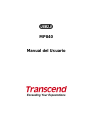 1
1
-
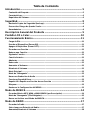 2
2
-
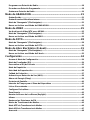 3
3
-
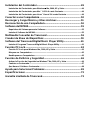 4
4
-
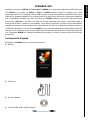 5
5
-
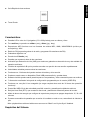 6
6
-
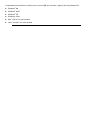 7
7
-
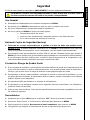 8
8
-
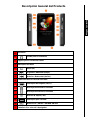 9
9
-
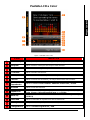 10
10
-
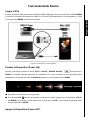 11
11
-
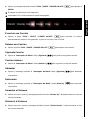 12
12
-
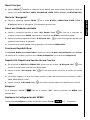 13
13
-
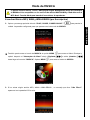 14
14
-
 15
15
-
 16
16
-
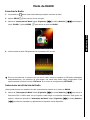 17
17
-
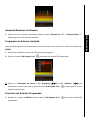 18
18
-
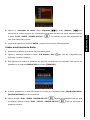 19
19
-
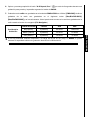 20
20
-
 21
21
-
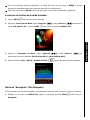 22
22
-
 23
23
-
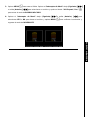 24
24
-
 25
25
-
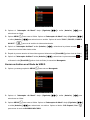 26
26
-
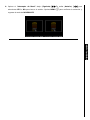 27
27
-
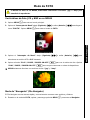 28
28
-
 29
29
-
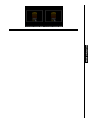 30
30
-
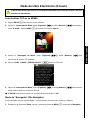 31
31
-
 32
32
-
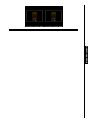 33
33
-
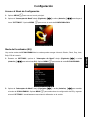 34
34
-
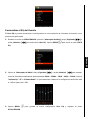 35
35
-
 36
36
-
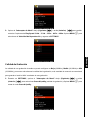 37
37
-
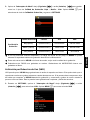 38
38
-
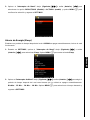 39
39
-
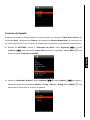 40
40
-
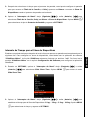 41
41
-
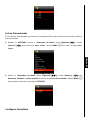 42
42
-
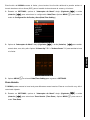 43
43
-
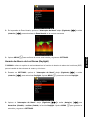 44
44
-
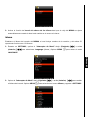 45
45
-
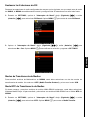 46
46
-
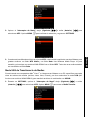 47
47
-
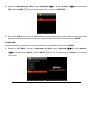 48
48
-
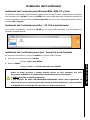 49
49
-
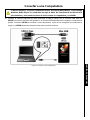 50
50
-
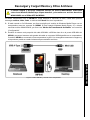 51
51
-
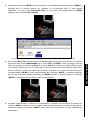 52
52
-
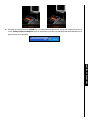 53
53
-
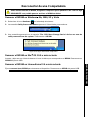 54
54
-
 55
55
-
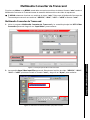 56
56
-
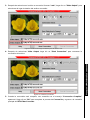 57
57
-
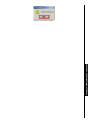 58
58
-
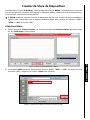 59
59
-
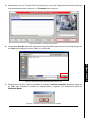 60
60
-
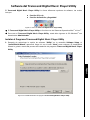 61
61
-
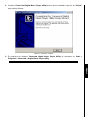 62
62
-
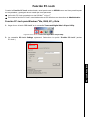 63
63
-
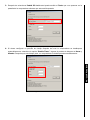 64
64
-
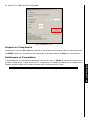 65
65
-
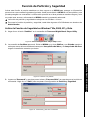 66
66
-
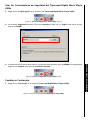 67
67
-
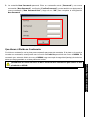 68
68
-
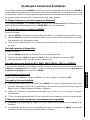 69
69
-
 70
70
-
 71
71
-
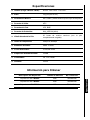 72
72
-
 73
73
Transcend MP 840 Manual de usuario
- Categoría
- Reproductores MP3 / MP4
- Tipo
- Manual de usuario
- Este manual también es adecuado para
Documentos relacionados
-
Transcend T Sonic 630 El manual del propietario
-
Transcend T Sonic 530 El manual del propietario
-
Transcend MP 615 Guía del usuario
-
Transcend MP320 Manual de usuario
-
Transcend MP 350 Manual de usuario
-
Transcend T Sonic 520 El manual del propietario
-
Transcend MP 820 El manual del propietario
-
Transcend T Sonic 610 Guía del usuario
-
Transcend MP 710 Guía del usuario
-
Transcend MP300 Manual de usuario